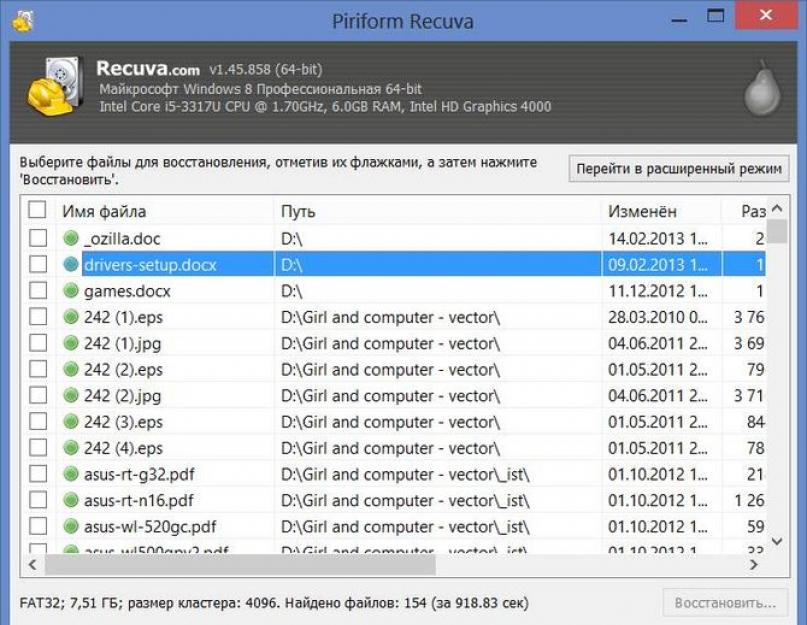Как восстановить удаленные файлы на Андроиде, если под руками нет компьютера – спрашивает у поисковика каждый пользователь смартфона или планшета, столкнувшись со случайно стёртыми данными.
В случае потери файлов на ПК, информация восстанавливается достаточно легко с помощью программ, сканирующих жёсткий диск или флешку. Обычно таким образом восстанавливается хотя бы часть информации.
В случае, если компьютер по каким-то причинам недоступен, многие считают данные Android потерянными навсегда. Это не так – случайно удалённые файлы можно спасти и с мобильного устройства.
Восстановление с помощью компьютера
Напомним самый простой способ восстановления информации на Android – с помощью компьютера и сканирования системы. В этом случае можно считать, что жёсткие диски смартфона или планшета проверяются так же как и обычная флешка или USB-накопитель.
В случае же потери данных из внутренней несъёмной памяти следует:
- С помощью специального кабеля, который обычно идёт в комплекте с гаджетом, подключиться к ПК;
- Подождать, пока система автоматически установит нужные драйвера (если это не произошло раньше, при предыдущих подключениях к компьютеру);
- Выбрать на смартфоне (планшете) «Подключение к USB-накопителю»:
Выбор присоединения мобильного устройства к ПК
- Скачать, установить и запустить соответствующую программу для восстановления файлов.
Программа Recuva
Одним из лучших вариантов для восстановления системы на ПК является Recuva – бесплатная программа, работающая при подключении смартфона к компьютеру.
Скачать её можно на официальном сайте: www.piriform.com/recuva .
Действует она следующим образом:
- После запуска открывается окно с типами файлов, требующих восстановления;
- Выбрав данные, которые программа будет искать во время сканирования, можно включить дополнительно углублённый анализ. В этом случае Recuva восстановит больше информации, хотя это потребует нескольких часов поиска;
- После завершения сканирования на экране ПК появляется список файлов, которые подлежат восстановлению. Убедившись в том, можно ли вернуть нужную вам информацию (она будет отмечена зелёным), отметьте её и продолжите работу программы;
- Восстановленные файлы перенесите обратно на мобильное устройство.
Программа 7-Data Android Recovery
Популярным приложением, восстанавливающим потерянные и удалённые файлы со смартфонов и планшетов, является 7-Data Android Recovery. Назначением программы является работа именно с устройствами на ОС Android.
По своей функциональности она напоминает Recuva, но способна работать с любым видом внутренней памяти. А, значит, восстановить информацию можно не только с внешнего или внутреннего накопителя, но даже из ОЗУ устройства.
Восстановление удалённой информации с помощью 7-Data Android Recovery
После установки программы запускается сканирование гаджета, после которого перед вами окажется всё тот же перечень восстанавливаемых файлов. При этом удалённые фото даже можно увидеть в режиме «превью», вернув только те из них, которые вам действительно нужны.
После окончания работы программы данные возвращаются на устройство.
Восстановление файлов в мобильном устройстве
Иногда возможности подключения гаджета нет, а файлы нужно восстановить или хотя бы попытаться это сделать очень срочно. В этом случае стоит скачать специальные приложения, которые работают с телефона.
Правда, некоторым из них для запуска и восстановления понадобятся «права суперпользователя» или доступ root – однако стоит знать, что это автоматически снимает заводскую гарантию с вашего смартфона или планшета.
Корзина
Простым способом получить обратно удалённую информацию на смартфоне, является использование «корзины». Её принцип действия похож на аналогичную программу для ПК:
- Удаляемые данные помещаются в хранилище;
- При необходимости восстановления файлы можно вернуть на то же место;
- Через некоторое время (задаваемое пользователем) информация удаляется.
Программа работает без root и достаточно просто возвращает файлы на место. Пользоваться ей удобно, однако, если данные уже пропали, установкой «Корзины» их уже не вернуть.
Чтобы предотвратить пропажу информации, следует заранее скачать приложение Dumpster – Recycle Bin и запустить на смартфоне (планшете).
Программа Recycle Bin (Корзина)
После установки программы любой файл, находящийся в «корзине», но ещё не удалённый из неё, можно восстановить, просто зайдя в приложение и выбрав нужные данные. Но уже после удаления придётся заниматься восстановлением, используя другие способы.
GT Recovery
Ещё одна программа, которая работает на гаджетах любых брендов, устанавливающих на своей продукции Android (то есть практически на любом смартфоне, кроме Apple и Nokia), является GT Recovery.
Она предоставляется производителем бесплатно, а найти приложение можно в магазине Google Play.
С помощью программы восстанавливаются файлы любого типа – фото, видео или тексты. Отзывы о нём свидетельствуют о высоком проценте восстановления, особенно если после удаления или потери прошло немного времени.
Некоторым недостатком можно назвать необходимость доступа root, однако:
- При наличии инструкции для вашего гаджета или небольшой бесплатной программы получить права суперпользователя вполне реально (например, для самсунг следует использовать приложение Odin);
- Есть версии, для которых root не требуется (GT Recovery no Root)
Интерфейс программы GT Recovery no Root
Undeleter
Ещё одним надёжным вариантом восстановления файлов прямо с телефона или с планшета является приложение Undeleter. Оно скачивается с Google Play и существует в 2 вариантах: платном и бесплатном.
Свободная версия позволяет восстановить удалённые изображения, платная – любые данные как с флеш-карты, так и из внутренней памяти. Управлять восстановлением достаточно просто:
- После выбора нужной папки проводится сканирование и выдаётся список подлежащих восстановлению файлов;
- Выбрав нужные данные, их восстанавливают в то же место, где они находились до удаления.
Работа программы Undeleter на Android
Недостатком программы является наличия доступа root для работы Undeleter. Зато устанавливать её, как и предыдущее приложение, можно уже после того, как файлы были удалены.
Titanium Backup
Существует и ещё один способ решить ситуацию, если пользователь потерял данные и даже удалил системные файлы. Для этого следует скачать бесплатное приложение Titanium backup.
Оно работает практически в том же режиме, что и «Корзина», однако обладает большей функциональностью, восстанавливая:
- Фото и видео;
- Программы (в 2 режимах: только сами файлы, или полный возврат всех настроек, включая сохранения игр);
- Контакты и СМС-собщения. Правда, для возвращения на смартфон телефонных номеров придётся заранее записать их на карту памяти.
Список приложения на Android в программе Titanium Backup
Информация для восстановления сохраняется на карте памяти в папке TitaniumBackup.
Некоторые из этих «бэкапов» можно даже вернуть на новый телефон – кроме настроек операционной системы, так как это способно привести к сбоям работы программного обеспечения.
При просмотре списка приложений и файлов указывается, есть ли для него резервная копия или нет.
При всех достоинствах программы перед «Корзиной» она, как и большинство других восстанавливающих данные приложений, требует прав «суперпользователя».
А при сравнении с программами типа GT Recovery и даже с возвращением информации с компьютера стоит отметить невозможность получить обратно свои файлы, если Titanium backup заранее не установить на устройстве.
Кроме того, файлы для восстановления системы занимают немало места в памяти.
Профилактика
Получив представление о том, что делать, если случайно удалил файл на своём мобильном устройстве, следует заранее подготовиться к таким ситуациям.
То есть установить вспомогательную программу и, желательно, записать на карту памяти несколько запасных вариантов – ведь в момент, когда данные вам понадобятся, доступа может не быть не только к компьютеру, но и к интернету.
А ещё стоит заботиться о сохранности важной информации, время от времени перенося её на более надёжные носители (или хотя бы на тот же ПК, откуда вернуть её будет проще).
Также стоит отметить, что для более полного восстановления данных, независимо от того, как это будет делаться, следует избегать записи в память смартфона или планшета и на флеш-карту до того, как вы получите обратно нужный файл.
Совет: Иногда лучше даже отключить Wi-Fi и GSM-модуль, из-за которых на устройство может прийти СМС или установиться обновление приложения.
Как восстановить удалённые файлы на Андроид
Восстановление удалённых картинок, фотографий, а также видео. Сохранение восстановленных файлов и возможность их отправки на почту.
С кем не бывало такой ситуации, когда файлы на телефоне с ОС Андроид пропадают? И не важно, какая причина была: самостоятельное форматирование или случайное, а может сбой в работе телефона привёл к этому, главное теперь постараться восстановить файлы и сделать это правильно.
Первичные действия
Первое, что нужно запомнить держателю Android – не записывать никаких новых файлов! Это может сделать невозможным восстановление.
Возможно, данные были синхронизированы с учётной записью google и сохранены на диске или фото. Нужно заглянуть туда, ведь именно для таких ситуаций и было создано резервное копирование и синхронизация. Google Photos уже имеет функцию восстановления . Нужно только выбрать необходимые фотографии.
С помощью расширений google drive и других можно восстановить и контакты, и загруженные файлы, и сообщения.
«Лечение» современных устройств
Если посещение интернет ресурсов не принесло пользы, то нужно приступать к лечению. Функции телефонов меняются очень быстро, и устройства с ОС Андроид не исключение. Для файлов, удалённых с карты памяти, может быть помощником бесплатная программа
RECUVA
. Для этого нужно его подключение к компьютеру, но если он читается только как медиа устройство, то придётся использовать отдельно флэш-карту с помощью адаптеров. Для этого нужно сначала произвести сканирование с помощью программы, а затем из выпавшего списка выбрать необходимые к воссозданию файлы.
Ещё одна программа позволит произвести отладку по USB с компьютера.
Wondershare Dr.Fone for Android
– одна из первых утилит, которая успешно возрождает то, что было удалено. Большинство смартфонов и планшетов поддерживают это приложение, но не все. Для его использования на ПК должна быть ОС WINDOWS 7,8 или 10 версии.
GT Recovery for Android
– более современная, чем предыдущие, программа, которая устанавливается сразу на устройство из Play Market. Она поддерживает все устройства, даже последнего поколения, поэтому воссоздание утраченных файлов будет проще. Но есть одно требование разработчиков к этому приложению – наличие
Root доступа
, который можно получить, следуя указаниям инструкции, прилагаемой к устройству при покупке.
EASEUS Mobisaver for Android Free
– позволяет также как и «рекува» быстро восстановить данные. Пользователи гаджетов не получившие доступ Root не смогут воспользоваться утилитой.
Читайте, как удалить видео с телефона на Андроиде. А еще ответ на вопрос, удалил видео на Андроиде, как восстановить Простые способы с помощью и без компьютера.
Как восстановить видео на телефоне, которое недавно было удалено? Как удалить видеоролик с телефона таким образом, чтобы восстановление оказалось невозможным? На все эти вопросы постарается ответить данная статья.
Иногда происходят ситуации, когда какое-то видео удаляется со смартфона абсолютно случайно. Существуют ли способы возвращения таких видеороликов? Да, если с момента удаления прошло не очень много времени. А можно ли стереть видео из памяти устройства так, чтобы никто точно не смог его восстановить? И на этот вопрос мы дадим положительный ответ. О том, как именно удалять и восстанавливать видеоролики, читайте в открытой вами статье.
Когда необходимо полное удаление видео с телефона?
Для начала следует понять, что удаление какого-либо файла не подразумевает собой его полное исчезновение. На самом деле при нажатии кнопки «Удалить» операционной системе просто посылается сигнал: «Вот этот участок памяти в будущем можно перезаписать, а видимость файла сейчас следует скрыть». Почему секторы памяти с видеороликом не очищаются? Для экономии времени. В противном случае процесс удаления длился бы несколько секунд, а иногда даже минут.
Теперь вы понимаете, что удаленный файл некоторое время продолжает существовать. Когда-нибудь его перезапишет своими файлами операционная система или какая-нибудь программа. Но до этих пор существует возможность его восстановления (иногда, к сожалению, лишь частичная). Зачем может потребоваться полное уничтожение видеоролика, без возможности его восстановления - ещё один интересный вопрос.
Кто-то хочет воспользоваться такой функцией из-за того, что на видео сняты пикантные подробности его личной жизни. Другие желают точно скрыть факты просмотра контента для взрослых. Третьи занимаются удалением всех файлов перед обращением в сервисный центр. Специалисты могли бы увидеть все файлы, удаленные стандартным методом - этого допускать не хочется. Словом, причин может быть много. Давайте уже постараемся понять, как именно можно удалить видео, чтобы его восстановление оказалось невозможным.
Как удалить видео с телефона на базе Андроид
С обычным удалением видеороликов вы должны быть знакомы. Если нет, то процесс этот очень прост. Откройте любой видеопроигрыватель, после чего удерживайте палец на том видео, которое вы желаете удалить. Далее остается лишь нажать соответствующую кнопку, которая обычно изображена в виде мусорной корзины.
На некоторых версиях операционной системы Android сторонние приложения не могут удалять файлы с карты памяти. Если у вас именно такой случай, то воспользуйтесь предустановленным видеопроигрывателем. Либо совершите особые действия, которые будут описаны при попытке удалить видеоролик.
Ещё вы можете использовать для удаления видео . Многие из них предоставляют быстрый доступ к тем папкам, в которых содержатся медиафайлы. Например, такой способностью обладает «ES Проводник». Ваши действия должны быть теми же - выделите ставший ненужным файл и нажмите кнопку «Удалить».
Наконец, для удаления можно использовать обычную «Галерею». Но не забудьте включить в ней отображение видеороликов, если они не показываются.
Как удалить видео с телефона навсегда без возможности восстановления!

Конечно, всё это способы простого удаления. Если же хочется «затереть» те сегменты памяти, в которых содержался видеоролик, то это несколько сложнее. Придется использовать другие приложения. Например, для этой цели подходит SDelete . Эта программа способна удалить любые персональные данные. Восстановить их не удастся никаким способом. В том числе и теми, которые будут описаны ниже. Устранение видеороликов, документов и каких-либо других файлов происходит по международным стандартам US DoD5220.22-M и NIST 800-88. Аналогичным образом действуют мощные компьютерные программы, служащие для выполнения примерно тех же действий. Приложение без каких-либо проблем работает на операционных системах , а в ближайшем будущем разработчики обеспечат функционирование и на « ».
Работает программа очень просто. Фактически она представляет собой файловый менеджер. Вам нужно перейти в нужную папку, после чего отметить файлы, удаление которых требуется прямо сейчас. Всё, остается лишь нажать на кнопку в виде мусорной корзины. Интерфейс приложения выполнен на английском языке. Но, как вы уже поняли, нажимать нужно на иконку, поэтому какие-либо проблемы у вас вряд ли возникнут. Дополнительно создатели внедрили функцию открытия приложения по вводу пароля. Это не даст навсегда удалить какие-то файлы посторонним лицам, получившим доступ к вашему смартфону.
Отдельно следует отметить, что программа удаляет не только сам видеоролик, но и его миниатюру, которая обычно хранится в кэше. Это позволяет не прибегать к помощи всяческих оптимизаторов или самой прошивки. Распространяется утилита бесплатно. Зарабатывают создатели при помощи показа рекламы. Если она надоела, то можно скачать и установить SDelete Pro - за 119 рублей разработчики готовы отключить показ рекламы и предоставить доступ к некоторым особенным функциям.
Удаление видео на телефоне или планшете с помощью компьютера
Другой способ безвозвратного видеороликов и других файлов заключается в использовании Wondershare SafeEraser . Это компьютерная программа - существуют версии для Windows и Mac. Пожалуй, этот вариант можно назвать идеальным для тех людей, у кого смартфон регулярно подключен к компьютеру. Дело в том, что здесь не обойтись без USB-подсоединения. Программа позволяет стереть конкретные или абсолютно все данные. При этом она перепишет использовавшиеся сектора памяти случайным кодом, после чего тоже его удалит. В результате восстановить файлы уже никто не сможет.
Способ этот всё же нельзя назвать удобным. Для его реализации требуется держать поблизости USB-кабель, да и компьютер у вас включен явно не всегда. Поэтому мы рекомендуем использовать программу только тем людям, которые хранят на своём смартфоне некие секретные личные данные. В таком случае можно потратить некоторое время на полное и безвозвратное удаление таких файлов. Впрочем, некоторое огорчение вызывает другой факт - программа является платной.
Как восстановить видео на телефоне на базе Андроиде

Если уж речь зашла о компьютере, то им имеет смысл воспользоваться для восстановления видеороликов. Провернуть это можно только в том случае, если удаление было осуществлено стандартным методом. Тогда можно установить на ПК программу под названием 7-Data Android Recovery . С её помощью восстанавливаются самые разные файлы - документы, контакты, изображения, музыка и, конечно же, видео. Интерфейс утилиты имеет в том числе русскоязычным перевод, поэтому разобраться с нею сможет даже неподготовленный пользователь.
Запустить процесс очень просто. Для этого нужно подключить смартфон при помощи USB-кабеля. Затем запускается сама программа. Если смартфон определился операционной системой, то вам будет доступна кнопка «Сканирование». Кликните по ней, после чего дождитесь окончания процесса. В окне приложения отобразятся все файлы, которые нашлись на устройстве, в том числе удаленные. Далее остается лишь отметить галочками те из них, которые вы хотите восстановить. Попутно вам окажутся доступны настройки. Это позволяет, например, сразу же переместить видеоролики на компьютер, не оставляя их в памяти портативного девайса.
Как восстановить видео без помощи компьютера

Конечно, ПК использовать для восстановления видео совершенно не обязательно. Для этих целей можно задействовать мобильное приложение GT Recovery . Оно функционирует на многих версиях Android, в том числе на достаточно старых. Работает программа по тому же принципу. Она тоже начинает сканирование файловой системы после вашего нажатия на соответствующую кнопку. Затем будут отображены файлы, которые либо были удалены, либо находятся в скрытых папках (такой странный принцип показа - из-за особенностей операционной системы). От пользователя требуется нахождение нужных видеороликов (или каких-то других файлов, так как программа заточена под любые их расширения), после чего следует отметить их и нажать на кнопку «Восстановление».
Проблема же заключается в том, что операционная система Android является весьма защищённой. Она попросту не даёт пользователю доступ к удалённым файлам, если не использовать ПК. Именно поэтому программа GT Recovery просит root-доступ. Без него приложение работать отказывается. Root-права открывает приложению доступ к абсолютно всей файловой системе, благодаря чему поиск удаленных файлов проходит без каких-либо проблем. Распространяется утилита на бесплатной основе. Обратите внимание, что существует и компьютерная версия этой программы.
Всегда ли можно восстановить удаленное видео?
К сожалению, восстановить видео удачно можно с меньшей вероятностью, нежели фотографию. Объясняется это большим весом видеоролика. Если снимок весит 5-10 Мб, то видео может быть и гигабайтным. Само собой, какие-то сегменты памяти перед началом поиска уже могут быть «затёрты» другими файлами. В результате у вас вроде бы получится восстановить видеоролик, но на самом деле часть его кода уже будет инородной. Воспроизвести такое видео никак нельзя - проигрыватели будут выдавать ошибку. С этим ничего не поделать - придётся вам забыть о восстановлении такого видеоролика.
А вы пробовали когда-нибудь восстанавливать видео? Удачными ли были ваши попытки? И какую именно программу вы использовали для этой цели? Ждём ваши мысли в комментариях!
С каждой новой версией восстановление удаленных файлов на Android становится сложнее. Впрочем, в любой ситуации есть выход: читайте о трех способах вернуть свои данные.
Проблема восстановления удаленных файлов на Android
Внутреннюю память Android-смартфона больше нельзя подключать к компьютеру по протоколу USB, . Соответственно, она не распознается компьютером как дисковый накопитель. Как следствие, на ней нельзя использовать обычные , например, Recuva или DiskDrill.
Это значительно усложняет восстановление удаленных файлов на Android. Для этого теперь требуется или синхронизация, или специальный софт, или права суперпользователя. Ниже читайте несколько актуальных способов восстановить пользовательские данные.
Простой способ: поищите файлы в облаке Google
Первый способ восстановления удаленных данных подходит для всех, но работает наудачу. Попробуйте проверить облачные хранилища Google - ваши данные могли с ними автоматически синхронизироваться, и в облаке могла остаться их резервная копия. В зависимости от того, что вы ищете, войдите с логином и паролем от вашего аккаунта Google на один из следующих сервисов:
- mail.google.com - хранит копии ваших электронных писем (удаленные могут лежать в Корзине);
- contacts.google.com - хранит копии ваших контактов из памяти телефона (не с SIM);
- photos.google.com - хранит копии ваших фотографий, если вы открывали их через приложение Google Photos;
- play.google.com - хранит информацию об установленных вами приложениях, а также музыке, книгах, играх, фильмах, которые вы загружали через Google Play;
- drive.google.com - хранит документы и таблицы, если вы открывали их офисными приложениями Google, а также все, что вы сохраняли через приложение Google Диск.
На будущее: чтобы не терять свои данные, заведите привычку архивировать их время от времени. Для этого прямо сейчас зайдите на сайт takeout.google.com , нажмите Создать архив и выберите, какие данные вы хотите архивировать. После завершения процедуры вы сможете скачать их копию с этого сайта и затем восстанавливать данные из нее.
На сайте takeout.google.com можно создать резервную копию своих данных.
Способ сложнее: воспользуйтесь программами для ПК
Второй способ подойдет для подавляющего большинства пользователей Android. Существует огромное количество программ для персонального компьютера, которые умеют получать доступ к внутренней памяти Android и сканировать ее на наличие удаленных файлов. Вот перечень самых популярных программ для восстановления удаленных данных на Android с ПК:
Все программы работают совершенно одинаково: вы устанавливаете программу на ПК, подключаете смартфон по USB и запускаете сканирование. Вопрос заключается только в том, какая из них сможет «подружиться» с вашим смартфоном и восстановить именно то, что вам нужно. Чтобы выяснить это, нужно скачивать и пробовать. Еще одна проблема: многие приложения являются платными, так что придется решить, что важнее - расстаться с данными или с деньгами.
 По отзывам пользователей, лучший результат дает программа Wondershare Dr.Fone.
По отзывам пользователей, лучший результат дает программа Wondershare Dr.Fone.
Сложный способ: воспользуйтесь приложениями для смартфона
Этот способ восстановления удаленных файлов на Android подойдет только для пользователей, у которых на смартфоне есть root-права. Если у вас их нет, нужно предварительно их получить, в чем и заключается сложность. Для быстрого получения root можно попытаться скачать на телефон одно из следующих приложений:
Если у вас поддерживаемая модель телефона, то вы сможете «рутировать» его нажатием одной кнопки. Если нет, инструкцию по пошаговому взлому Android можно прочесть
 Undeleter проникает глубоко в память телефона и позволяет восстанавливать самые разные файлы.
Undeleter проникает глубоко в память телефона и позволяет восстанавливать самые разные файлы.
Как восстанавливать файлы в будущем
Установите приложение Dumpster . Root-доступ для него не нужен. Оно заменит собой корзину на вашем устройстве. Приложение позволяет выполнять мягкое удаление файлов с последующей возможностью восстановления через его интерфейс.
Бывает, что на телефоне с операционной системой Android «случайным образом» удалились файлы в результате действий пользователя или глюков самого телефона, а на компьютере копии не осталось.
Файлы могут быть различного назначения: аудио, документы и т.д. И их очень жалко терять безвозвратно.
Что делать в этом случае? Читай в нашей статье.
Программы для восстановления на телефоне
Большинство пользователей предпочитают безопасное скачивание и установку приложений на Андроид.
Поэтому используют PlayMarket , где это можно сделать бесплатно. Мы советуем скачивать приложения именно оттуда.
Рассмотрим самые популярные программы для восстановления файлов из PlayMarket.
DiskDigger

Это узконаправленное приложение, которое восстанавливает именно фотографии , Причем, как удаленные до загрузки DiskDigger, так и после.
Оно работает на так, как большинство приложений с аналогичными функциями. Потому что они предлагают, по сути, корзины для мусора, откуда можно будет потом через определенное время или неопределенный период вернуть. DiskDigger способно работать после удаления.
Еще одно из преимуществ, которое играет очень важную роль, это очень маленький объем самого приложения .
Оно легко и быстро закачивается, немного места занимает, работает исправно и довольно быстро.
Для того, чтобы воспользоваться программой, надо:
1 Зайти в приложение, то есть, коснуться его иконки на экране мобильного телефона.
3 Такое право дает возможность поиска тех фото и картинок, которые имеют большие размеры. Упрощенный вариант предоставляет только миниатюрные варианты больших изображений.

5 При использовании первого метода поиска нажимается фиолетовая кнопка, затем происходит поиск. При этом на нижней панели отображается информация о скорости обработки данных, а также о количестве найденных элементов.
6 С самого начала юзер может отмечать галками те изображения, которые хотел бы восстановить в итоге.
7 По окончании предполагается нажатие на верхней панели «восстановить», радом с этой кнопкой будет условное изображение скачивания (стрелка вниз).
Результат достигнут, фото и картинки, которые, казалось, навсегда пропали, теперь снова в распоряжении владельца.
СкачатьDumpster

Приложение Dumpster корзина знает, как восстановить удаленные файлы с телефона андроид.
Разработчики гарантируют, что ее использование абсолютно бесплатно. Утверждают, что это может пригодиться людям, случайно удаляющим периодически какие-либо файлы.
Когда эта программа будет установлена, на свой телефон можно будет качать самые важные данные и не бояться, что они по какой-нибудь причине пропадут.
Здесь можно восстановить свои фото, видео или аудио, зайдя в аккаунт корзины и нажав «восстановить».
Можно сказать, что это своеобразное облако для хранения, что помогает освободить объем памяти, только за эту функцию надо будет внести символическую сумму.
Также большим плюсом можно назвать, что здесь можно работать с четырнадцатью языками, что очень удобно, если хочется выучить английский или немецкий.

Его устанавливают для того, чтобы была максимальная вероятность вернуть информацию вновь.
Лишь при наличии Dumpster корзины можно иметь доступ к удаленным данным спустя некоторое время, при бесплатном контенте, а также использовать ее в качестве мусорного облака, если имеется платная подписка .
Как показано на рисунке, предоставлен список тех типов файлов, которые, после избавления от них, остаются доступными, благодаря этому сервису.

Чтобы восстановить необходимые файлы, надо зайти в приложение, отыскать в шторке пункт с условным обозначением мусорного ведра.
Там нужно будет нажать на кнопку посередине, затем остановить свой выбор на том положении, которое соответствует типу искомого.
Это приведет к тому, что на центральном экране будет показан список удаленных пунктов .
Достаточно коснуться того, который все-таки нужен. Затем откроется шторка справа с информацией об этом наполняющем:
- расположение;
- размер;
- дата и время, когда удалено.
Стоит отметить такую настройку, как автоочистка. Здесь можно отрегулировать период нахождения мусора в этой корзине. То есть, период настраивается на: 1 неделю, 1 месяц, 3 месяца.
СкачатьВосстановить все мои файлы
Как восстановить удаленные файлы на андроиде самсунг или телефоне любой другой фирмы? Можно использовать сервис «Восстановить все мои файлы».
Он, судя по интерфейсу и возможностям, ориентирован именно на поиск изображений, скриншотов .
Это очень удобно в плане того, что они рассортированы по группам, темам. Там учтены все мелочи в виде открытых когда-то больших файлов в том числе.

Для установки надо нажать зеленый прямоугольник. Затем появится строка загрузки и установки.
Нажав на кнопку открытия, пользователь видит первую страницу с группами, в которых рассортированы сразу фото, картинки, скрины и т.д.
Для того, чтобы детальнее разобраться в том, какие именно в группе находятся изображения, надо коснуться один раз нужного квадратика.

На рисунке представлена одна из тех групп, что показаны на исходной страничке. Надо коснуться тех, которые нужно восстановить, разместить в галерее, затем просто коснуться кнопки «restore» розового цвета вверху экрана.
Для того, чтобы проверить результаты сохранения, надо отыскать икону галереи на рабочем столе мобильного устройства, потом нажать на нее и найти ту папку, которая имеет название «restored pictures».

«restored pictures» - папка с сохраненными восстановленными изображениями в приложении «восстановить все мои файлы»
Скачать
Это яркий представитель приложений «корзин». Здесь разработчики приняли решение сделать приложения узконаправленные. То есть, они создали отдельные корзинные сервисы для хранения СМС, изображений, видео и т.д.
Обратите внимание!
Сервисы, которые утверждают, что восстанавливают все-все данные с телефона, часто не работают нужным образом. Они могут запрашивать деньги для открытия контента. Бывает, они продают ключи для расширения таких возможностей, но эта функция то ли не доработана, то ли вообще мошенничество.
Здесь же сделан упор на девиз: меньше, но лучше. Условие для более универсального варианта приложения лишь одно. Оно указано в описании: наличие рут-прав, которые получить несложно.
Скачать
Для того, чтобы его скачать, надо посетить PlayMarket. Следуя по указателям, открыть после установки.
Там будет предоставлен сразу список тех смс, что можно восстановить. Их можно просмотреть, нажать соответствующую кнопку, чтобы осуществить возврат.
Также здесь можно настраивать время нахождения данных в корзине или же вовсе отключить автоматическое удаление.

Интересно, что здесь также можно осуществлять поиск по датам поступления смс или же по числу и месяцу удаления .
Начальная страничка для установки приложения-корзина, чтобы легко восстанавливать аудиофайлы
В первую очередь, надо произвести установку.
Теперь, когда мы находимся в приложении, можем увидеть те аудио, которые будут удаляться владельцем.
Можно регулировать настройки автоматического удаления через какое-то время или же, наоборот, отключить такое удаление.

Страничка приложения-корзины, предназначенная для хранения и/или восстановления видеозаписей с телефона андроид
Здесь можно поступать аналогично с аудиоверсией.

Здесь отображается продолжительность видео, его объем, а также название.
Поэтому, при возврате видео в память достаточно убедиться, что памяти хватит, и что видео действительно то, которое ищем.